I2C HID-Treiber-Download für Windows 11, 10
Veröffentlicht: 2023-09-18Der Betrieb verschiedener Geräte erfordert die Verwendung von Standardtreibern, um sicherzustellen, dass die Geräte mit den meisten PCs kompatibel sind. Der I2C-HID-Treiber ist ein solcher universeller Treiber. In diesem Artikel lernen Sie die 4 einfachen und schnellen Methoden zum Herunterladen von I2C HID-Gerätetreibern unter Windows 10, 11 kennen. Lesen Sie weiter!
Durch die regelmäßige Aktualisierung der Treiber Ihrer Geräte wird sichergestellt, dass diese effektiv miteinander kommunizieren können. Das I2C-HID-Gerät in einem Laptop ist eine Standardschnittstelle, die es dem Computer ermöglicht, mit einer Vielzahl von Peripheriegeräten zu kommunizieren. Einige Beispiele für diese Peripheriegeräte sind Tastaturen und Mäuse. Das I2C-Protokoll ist mit einer Vielzahl von Geräten kompatibel. Um mit der großen Vielfalt an Hardware, die in Computern und anderen elektronischen Geräten zu finden ist, richtig umgehen zu können, sind universelle Standardtreiber eine absolute Notwendigkeit. In diesem Artikel führen wir Sie durch den Prozess des Herunterladens des I2C-HID-Gerätetreibers unter Windows 11, 10. Lesen Sie also weiter!
Methoden zum Herunterladen, Installieren und Aktualisieren des I2C HID-Gerätetreibers unter Windows 11, 10
Nachfolgend sind die folgenden Methoden aufgeführt, die Sie verwenden können, um den I2C-HID-Gerätetreiber-Download unter Windows 11, 10 durchzuführen. Sie müssen jedoch nicht alle verwenden, arbeiten Sie sich einfach durch jede einzelne Methode und wählen Sie die Methode aus, die am besten funktioniert für dich. Lassen Sie uns nun ohne weitere Umschweife beginnen:
Methode 1: Nutzen Sie die offizielle Website des Herstellers zum Herunterladen des I2C HID-Gerätetreibers
Anschließend führt Windows eine Suche nach einem neuen Treiber für Sie durch und findet entweder einen oder teilt Ihnen mit, dass der beste Treiber bereits auf Ihrem System installiert ist.
Sie müssen zur offiziellen Website des Herstellers (z. B. Synaptics) gehen, um den I2C-HID-Gerätetreiber-Download unter Windows 10, 11 manuell durchzuführen. Dort müssen Sie die Treiber finden, die zu Ihrer speziellen Version passen Windows (z. B. Windows 32-Bit, 64-Bit) und laden Sie den Treiber dann manuell herunter.
Wenn Sie mit dem Herunterladen der entsprechenden Treiber für Ihren Computer fertig sind, doppelklicken Sie auf die heruntergeladene Datei und befolgen Sie dann die Anweisungen auf dem Bildschirm, um den Treiber zu installieren. Zu guter Letzt müssen Sie Ihren Computer neu starten, damit die Änderungen wirksam werden.
Lesen Sie auch: Treiber-Download für Bluetooth-Peripheriegeräte für Windows 10, 8, 7
Methode 2: Installieren Sie das I2C HID-Gerätetreiber-Update im Geräte-Manager
Sie können ein in Windows integriertes Tool namens „Geräte-Manager“ verwenden, um den Download von I2C-HID-Gerätetreibern unter Windows 11 und 10 durchzuführen. Im Folgenden erfahren Sie, wie das geht:
Schritt 1: Um den Geräte-Manager zu öffnen, drücken Sie die Windows-Taste, geben Sie dann Geräte-Manager in das Suchfeld ein und klicken Sie auf die Schaltfläche „Öffnen“.
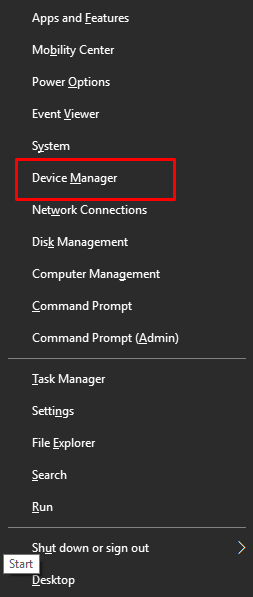
Schritt 2: Um die Option „Human Interfaces Devices“ zu erweitern, navigieren Sie zu diesem Menüpunkt und doppelklicken Sie darauf.
Schritt 3: Suchen Sie den I2C-HID-Treiber auf Ihrem Computer, klicken Sie mit der rechten Maustaste darauf und wählen Sie im Kontextmenü die Option „ Treibersoftware aktualisieren“. 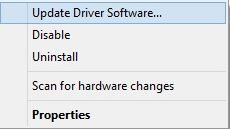
Schritt 4: Wählen Sie als Nächstes die Option „Automatisch nach aktualisierten Treibern suchen“.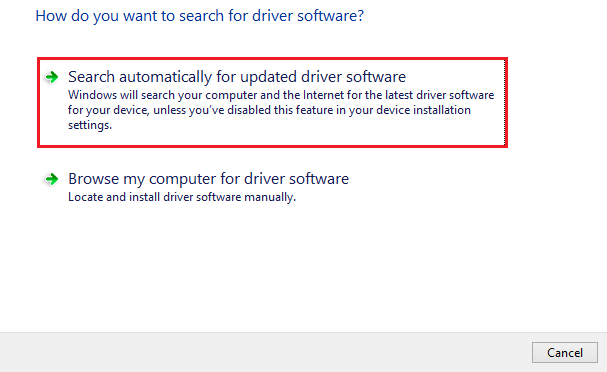
Das verfügbare Verfahren findet nun die neueste Version der PC-Treiber, lädt sie herunter und installiert sie, einschließlich des I2C HID-Gerätetreibers für Windows 10, 11. Sobald alles erledigt ist, starten Sie Ihr Gerät neu, um neue Treiber zu speichern.

Lesen Sie auch: So beheben Sie, dass ein HID-Tastaturgerät nicht funktioniert
Methode 3: Automatische Installation des neuesten I2C-HID-Gerätetreibers mit Bit Driver Updater (empfohlen)
Obwohl Sie mit den beiden oben beschriebenen Techniken immer noch einen aktualisierten I2C-HID-Gerätetreiber erhalten, halten einige Benutzer diese Ansätze möglicherweise für zu zeitaufwändig und entmutigend. Dies liegt daran, dass eine erhebliche Anzahl von Verfahren erforderlich ist und Sie Gefahr laufen, Treiber herunterzuladen, die möglicherweise schädliche Malware enthalten.
Wir empfehlen dringend, einen Treiber-Updater eines Drittanbieters zu verwenden, damit Sie Ihren Computer nicht gefährden. Bit Driver Updater verfügt über eine umfangreiche Datenbank und kann fehlende Treiber auf Ihrem Computer schnell und automatisch erkennen und diese durch neue ersetzen.
Mithilfe dieses kostenlosen Treiber-Updaters können Sie schnell und einfach mit nur einem Klick einen Touchpad-Treiber auf Ihrem Windows-Betriebssystem installieren. Das Programm trägt nicht nur dazu bei, die Gesamtleistung und Zuverlässigkeit des Systems zu verbessern, sondern hilft auch dabei, Treiber zu aktualisieren, die vom Hersteller nicht mehr unterstützt werden. Nachfolgend erfahren Sie, wie Sie dieses unglaubliche Tool verwenden.
Schritt 1: Zuerst müssen Sie die Bit Driver Updater-Software herunterladen und sie dann auf dem von Ihnen verwendeten Gerät installieren.
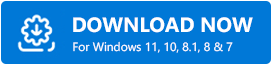
Schritt 2: Wählen Sie auf dem Startbildschirm die Schaltfläche „Treiber scannen“, um mit der Suche nach Systemtreibern zu beginnen, die möglicherweise fehlen, defekt oder veraltet sind.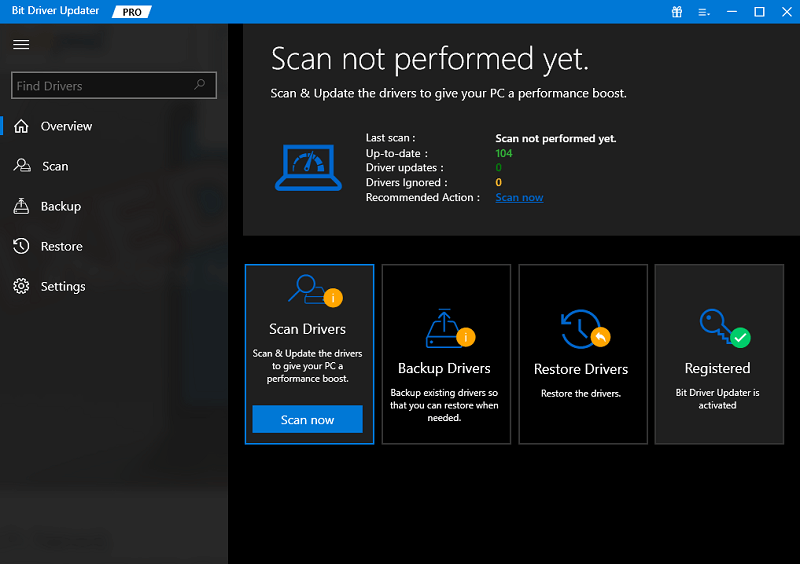
Schritt 3: Wenn die Liste der fehlerhaften Treiber auf Ihrem Computer angezeigt wird, wählen Sie den I2C-HID-Gerätetreiber aus der Liste aus und klicken Sie dann auf die Option Jetzt aktualisieren, die sich daneben befindet. Dadurch können Sie die neueste Version herunterladen.
Profi-Tipp: Wenn Sie die Pro-Version installiert haben, können Sie außerdem unten in der Liste auf die Schaltfläche „Alle aktualisieren“ klicken.Auf Ihrem Windows-Computer müssen alle veralteten Treiber aktualisiert werden. 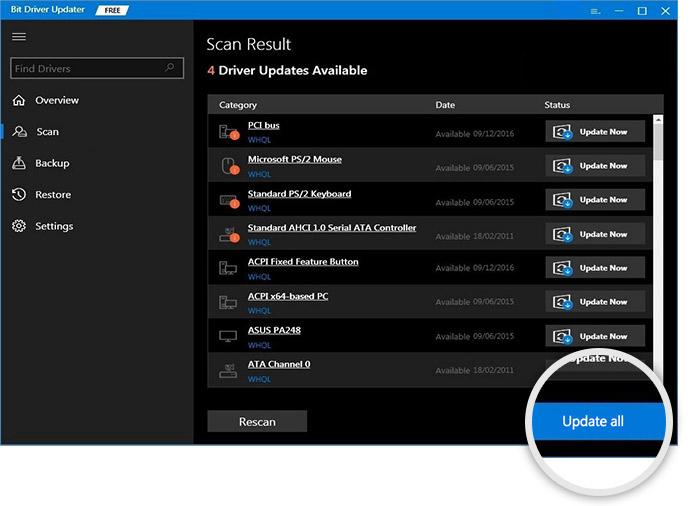
Schritt 4: Doppelklicken Sie auf das Paket, um es zu extrahieren, und installieren Sie dann die verfügbaren Treiber.Um die Updates anzuwenden, müssen Sie Ihren Computer neu starten.
Lesen Sie auch: Laden Sie den HID-Tastaturgerätetreiber für Windows 10/8/7 herunter und aktualisieren Sie ihn
Methode 4: Führen Sie Windows Update aus, um den I2C HID-Gerätetreiber zu installieren
Schließlich ist Windows Update eine weitere Möglichkeit, die Sie in Betracht ziehen können, um den I2C-HID-Gerätetreiber-Download unter Windows 10, 11 durchzuführen. Führen Sie dazu die folgenden Schritte aus:
Schritt 1: Gehen Sie zum Startmenü und klicken Sie auf das Zahnradsymbol (Einstellungen), um die Windows-Einstellungen zu öffnen.
Schritt 2: Klicken Sie in den Windows-Einstellungen auf die Option „Update & Sicherheit“ .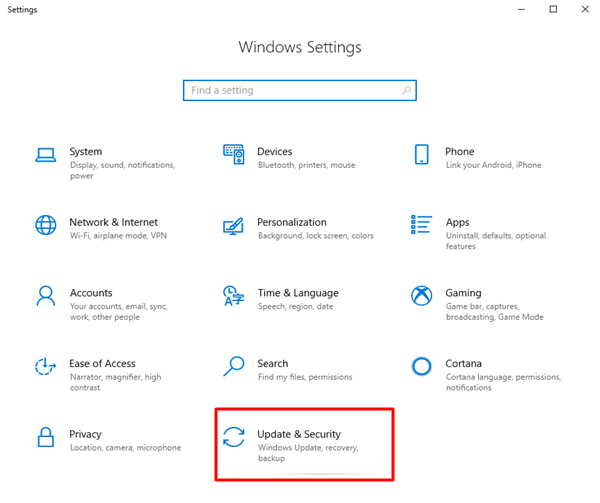
Schritt 3: Stellen Sie als Nächstes sicher, dass Windows Update im linken Bereich ausgewählt ist.
Schritt 4: Klicken Sie dann auf „Nach Updates suchen“, um fortzufahren.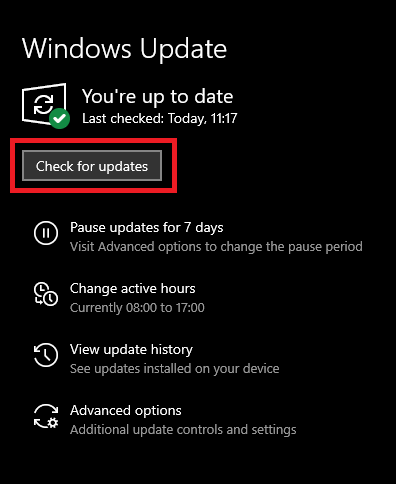
Jetzt sucht Windows nach den neuesten Updates und installiert bei Erkennung automatisch die verfügbaren Updates, einschließlich des I2C-HID-Gerätetreibers. Zusätzlich zu den Treiberaktualisierungen bringen Windows-Updates auch andere Systemaktualisierungen und Sicherheitspatches mit sich, um die Gesamtfunktionalität und Leistung der Maschine zu verbessern.
Lesen Sie auch: So laden Sie den PCI-Gerätetreiber für Windows 11/10/8/7 herunter
So laden, installieren und aktualisieren Sie den I2C-Treiber für Windows 11, 10: Erklärt
Um sicherzustellen, dass Ihr Touchpad ordnungsgemäß funktioniert, müssen Sie sicherstellen, dass der Treiber für Ihr I2C-HID-Gerät immer aktualisiert ist. In diesem Beitrag haben wir vier einfache Ansätze demonstriert, mit denen jeder die neueste Treiberversion installieren kann. Wir hoffen, dass Sie die Informationen in diesem Treiber-Download-Leitfaden nützlich und hilfreich fanden.
Bitte hinterlassen Sie Ihre Fragen, Zweifel oder weiteren Vorschläge im Kommentarbereich unten. Abonnieren Sie unseren Newsletter für weitere technische Informationen. Zu guter Letzt folgen Sie uns auf Social Media!
